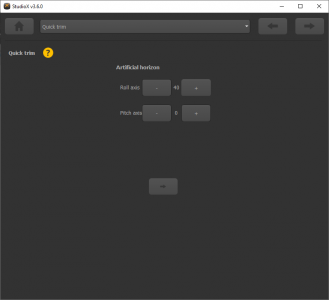Manuals:MBUltraFblV5:Quicktrim/de: Difference between revisions
Shornstein (talk | contribs) Created page with "{{TOC_MBUltraFblV5/de|Manuals:MBUltraFblV5:Gains/de|Manuals:MBUltraFblV5:ControlStyle/de|PARAMETERMENU|}} __TOC__ <br />" |
Shornstein (talk | contribs) Created page with "=Einstellung mit der StudioX App= Wenn StudioX mit Deinem MICROBEAST ULTRA verbunden ist, wähle '''Parameter''' auf der Übersichtsseite aus. Im Untermenü ''Trimmung'' kanns..." |
||
| (6 intermediate revisions by the same user not shown) | |||
| Line 3: | Line 3: | ||
<br /> | <br /> | ||
Beim ersten Einstellpunkt vom PARAMETERMENÜ kannst Du im späteren Flugbetrieb schnell und einfach die Servopositionen nachstellen. Das kann notwendig werden, falls der Heli im Schwebeflug langsam in eine bestimmte Richtung abkippt oder bei starken Pitchwechseln aus dem Schwebeflug heraus nicht gerade auf- und ab steigt. Wenn die PROEDITION Firmware auf dem Gerät installiert ist, kann zusätzlich der künstliche Horizont nachgetrimmt werden, falls der Helikopter bei eingeschalteter Lagestabilisierung in eine bestimmte Richtung driftet.<br /> | |||
<br /> | <br /> | ||
''' | '''Hinweis: Die Trimmfunktion ist ein globaler Parameter.''' Wenn die Bankumschaltung verwendet wird, wirkt die Trimmung in allen Parameterbänken gleichermaßen. Eine separate Trimmung für jede Bank ist nicht vorgesehen und nicht notwendig.<br /> | ||
<br /> | <br /> | ||
{{WARNING_QUOTE|''' | {{WARNING_QUOTE|'''Benutze nie die Trimmfunktionen der Fernsteuerung! Beim MICROBEAST ULTRA würde dies als Steuerkommando wirken, um den Helikopter zu drehen und nicht als Servotrimmung!}}<br /> | ||
<br /> | <br /> | ||
<br /> | <br /> | ||
= | =Einstellung am Gerät= | ||
Die Trimmung ist bei PARAMETERMENÜ Punkt '''A''' zu finden. Um dorthin zu gelangen musst Du den Knopf am Gerät aus dem Betriebsmodus heraus kurz drücken, so dass die gelbe Menü LED '''A''' zu blinken anfängt. Dann den Knopf loslassen. (Wenn Du zu lange drückst, kommst Du in's SETUPMENÜ zu Punkt '''A''', die Menü LED leuchtet dann dauerhaft!)<br /> | |||
<br /> | <br /> | ||
== | ==Taumelscheibe trimmen== | ||
Zum Trimmen der Taumelscheibenservos muss der Heckkreisel auf Heading Lock stehen und die AttitudeControl (Rettungsfunktion) muss deaktiviert sein! Über den/die Steuerknüppel für Roll und Nick wird dann die Taumelscheibe in die jeweilige Richtung getrimmt; ähnlich wie bei der Digital-Trimmung an der Fernsteuerung entweder durch Antippen des Knüppels für kleine Trimmschritte oder durch festhalten, um die Taumelscheibe über einen größeren Bereich hinweg zu trimmen. Das Pitch wird über den Hecksteuerknüppel getrimmt (Heck links = weniger Pitch, Heck rechts = mehr Pitch). Die Farbe der Status-LED gibt einen Hinweis, ob und wie weit die Trimmung auf der jeweiligen Funktion verstellt ist, bei einer Änderung der Trimmung blinkt sie kurz in der jeweiligen Farbe.<br /> | |||
<br /> | <br /> | ||
== | ==Heckservo trimmen== | ||
In erster Linie muss das Heckservo getrimmt werden, wenn der Kreisel im Normal-Modus geflogen wird. Das ist notwendig, weil hier der Kreisel nur dämpfend auf Drehungen wirkt, das Heck aber nicht auf der absoluten Position festhält, so wie es der HeadingLock Modus macht. Das Heck muss also aktiv gesteuert werden und durch Trimmen des Servos und Anpassen des Anlenkgestänges muss man das Heck so einstellen, dass es im Schwebeflug möglichst fest steht und nicht wegdreht.<br /> | |||
<br /> | <br /> | ||
Das Heckservo kann folgendermaßen getrimmt werden: Stelle den Heckkreisel auf Normal-Modus, wenn PARAMETER MENÜ Punkt A angewählt ist! Durch Antippen oder Halten des Hecksteuerknüppels bei kann die Servomittenposition verändert werden, ähnlich wie eine Digital-Trimmung an der Fernsteuerung. Die Farbe der Status-LED gibt einen Hinweis, ob und wie weit die Trimmung verstellt ist, bei einer Änderung der Trimmung blinkt sie kurz in der jeweiligen Farbe.<br /> | |||
<br /> | <br /> | ||
== | ==Trimmung löschen== | ||
Zum Löschen/Zurücksetzen der Trimmung muss der Knopf am Gerät für mindestens 10 Sekunden gehalten werden. Wenn Du dann loslässt, sind sämtliche Trimmpositionen auf 0 gestellt. Dies betrifft aber nur die Trimmungen hier im PARAMETER MENÜ, nicht die einzelnen Servotrimmungen vom SETUPMENÜ! So kannst Du die Trimmmung ohne weiteres am Flugfeld verstellen und ggf. auch wieder löschen, falls sie sich als unpassend erweist, ohne die Grundeinstellung des Modells zu verändern.<br /> | |||
<br /> | <br /> | ||
== | ==Künstlichen Horizon trimmen (optional)== | ||
Wenn der Heli im Rettung-/Stabilisierungsmodus nicht gerade ausgerichtet wird, also z.B. im Schwebeflug zu einer Seite wegfliegt, kann der künstliche Horizont nachgetrimmt werden. Dazu muss bei PARAMETER MENÜ Punkt '''A''' der Heckkreisel auf Heading Lock Modus stehen und die AttitudeControl Funktion muss aktiv sein. Durch Antippen des/der Steuerknüppel von Roll und Nick kann der Horizont des Systems in kleinen Schritten zu je 0.5 Grad in die jeweilige Richtung getrimmt werden. Wenn Du den Steuerknüppel länger hältst, dann werden mehrere Trimmschritte hintereinander ausgeführt. Die Farbe der Status-LED gibt einen Hinweis, ob und wie weit die Trimmung verstellt ist, bei einer Änderung der Trimmung blinkt sie kurz in der jeweiligen Farbe.<br /> | |||
<br /> | <br /> | ||
Wenn Du den Heli von Hand kippst und neigst, kannst Du die ungefähre Auswirkung der Trimmung anhand der Taumelscheibenbewegung erkennen. Wenn die Taumelscheibe waagrecht zum Heli steht, bzw. senkrecht zur Rotorwelle, dann ist das die Position, die der Heli im Stabilisierungsmodus einnehmen wird. Beachte, dass ein Helikopter mit rechtsdrehendem Rotor üblicherweise im Schwebeflug leicht nach rechts gekippt ist, wegen der auftretenden Seitenkraft des Heckrotors. Aus diesem Grund ist im System standardmäßig ein Kippwinkel von 4.0 Grad eingestellt! Beachte zusätzlich, dass die AttitudeControl Funktion den Heli nicht auf der absoluten Position halten kann. Abhängig vom Wind und anderen Umweltbedinungen kann es durchaus sein, dass der Heli langsam in eine bestimmte Richtung wegfliegt. Über die Trimmung könntest Du den Heli in diesem Fall stärker in den Wind kippen, wenn Du dann aber den Heli um 180 Grad drehst, wird er noch viel schneller mit dem Wind wegfliegen. Stelle die Trimmung daher am besten nur dann ein, wenn es Windstill ist und ideale Flugbedingungen vorherrschen.<br /> | |||
<br /> | <br /> | ||
In diesem Zusammenhang ein Hinweis: das MICROBEAST ULTRA ist kein professionelles Autopilot System, nur ein Assistenzsystem. Durch starke Vibrationen oder Temperaturschwankungen können die Sensoren gestört und dadurch die Positionsermittlung verfälscht werden. Wir können nicht garantieren, dass das System immer und in jedem Umfeld den Heli in perfekter Position ausrichten wird. Die Performance hängt stark von den Bedingungen im Einzelfall ab. Es ist generell zu empfehlen, dass System so weit weg wie möglich von sich drehenden Teilen und Hitzequellen zu platzieren. Stelle sicher, dass der Heli sauber und vibrationsfrei läuft und achte darauf, dass das MICROBEAST ULTRA genau parallel zu den Drehachsen des Helis ausgerichtet ist. Andernfalls sind die Achsen miteinander verkoppelt und die Berechnung des künstlichen Horizonts wird von vorn herein verfälscht.<br /> | |||
<br /> | <br /> | ||
<br /> | <br /> | ||
= | =Einstellung mit der StudioX App= | ||
Wenn StudioX mit Deinem MICROBEAST ULTRA verbunden ist, wähle '''Parameter''' auf der Übersichtsseite aus. Im Untermenü ''Trimmung'' kannst Du die Werte der Trimmung für Roll, Nick, Heck und Pitch verändern. Positive Zahlenwerte deuten dabei auf die Richtung "rechts", "vor" oder "positiv" Pitch hin, negative Zahlen Werte stehen für "links", "zurück" oder "negativ" Pitch. Bitte beachte, dass die "Trimmung" global wirkt. D. H. die Werte gelten für alle Parameterbänke (falls Du die Bankumschaltung verwendest). Eine separate Trimmung für jede Bank ist nicht vorgesehen.<br /> | |||
<br /> | <br /> | ||
{| | {| | ||
| Line 47: | Line 47: | ||
|}<br /> | |}<br /> | ||
<br /> | <br /> | ||
Auf der zweiten Seite des Untermenüs findest Du die Trimmwerte für den künstlichen Horizont (wenn die AttitudeControl Funktion nicht freigeschaltet ist, dann sind die Werte ausgegraut). Die Roll - und Nickachse können jeweils in Schritten von 0.5 Grad getrimmt werden. Weitere Informationen zu dieser Funktion und deren Notwendigkeit stehen oben.<br /> | |||
<br /> | <br /> | ||
[[File:parameter_quicktrim_horizon.PNG|x300px]]<br /> | [[File:parameter_quicktrim_horizon.PNG|x300px]]<br /> | ||
<br /> | <br /> | ||
Latest revision as of 13:14, 16 March 2023
Beim ersten Einstellpunkt vom PARAMETERMENÜ kannst Du im späteren Flugbetrieb schnell und einfach die Servopositionen nachstellen. Das kann notwendig werden, falls der Heli im Schwebeflug langsam in eine bestimmte Richtung abkippt oder bei starken Pitchwechseln aus dem Schwebeflug heraus nicht gerade auf- und ab steigt. Wenn die PROEDITION Firmware auf dem Gerät installiert ist, kann zusätzlich der künstliche Horizont nachgetrimmt werden, falls der Helikopter bei eingeschalteter Lagestabilisierung in eine bestimmte Richtung driftet.
Hinweis: Die Trimmfunktion ist ein globaler Parameter. Wenn die Bankumschaltung verwendet wird, wirkt die Trimmung in allen Parameterbänken gleichermaßen. Eine separate Trimmung für jede Bank ist nicht vorgesehen und nicht notwendig.
Benutze nie die Trimmfunktionen der Fernsteuerung! Beim MICROBEAST ULTRA würde dies als Steuerkommando wirken, um den Helikopter zu drehen und nicht als Servotrimmung!
Einstellung am Gerät
Die Trimmung ist bei PARAMETERMENÜ Punkt A zu finden. Um dorthin zu gelangen musst Du den Knopf am Gerät aus dem Betriebsmodus heraus kurz drücken, so dass die gelbe Menü LED A zu blinken anfängt. Dann den Knopf loslassen. (Wenn Du zu lange drückst, kommst Du in's SETUPMENÜ zu Punkt A, die Menü LED leuchtet dann dauerhaft!)
Taumelscheibe trimmen
Zum Trimmen der Taumelscheibenservos muss der Heckkreisel auf Heading Lock stehen und die AttitudeControl (Rettungsfunktion) muss deaktiviert sein! Über den/die Steuerknüppel für Roll und Nick wird dann die Taumelscheibe in die jeweilige Richtung getrimmt; ähnlich wie bei der Digital-Trimmung an der Fernsteuerung entweder durch Antippen des Knüppels für kleine Trimmschritte oder durch festhalten, um die Taumelscheibe über einen größeren Bereich hinweg zu trimmen. Das Pitch wird über den Hecksteuerknüppel getrimmt (Heck links = weniger Pitch, Heck rechts = mehr Pitch). Die Farbe der Status-LED gibt einen Hinweis, ob und wie weit die Trimmung auf der jeweiligen Funktion verstellt ist, bei einer Änderung der Trimmung blinkt sie kurz in der jeweiligen Farbe.
Heckservo trimmen
In erster Linie muss das Heckservo getrimmt werden, wenn der Kreisel im Normal-Modus geflogen wird. Das ist notwendig, weil hier der Kreisel nur dämpfend auf Drehungen wirkt, das Heck aber nicht auf der absoluten Position festhält, so wie es der HeadingLock Modus macht. Das Heck muss also aktiv gesteuert werden und durch Trimmen des Servos und Anpassen des Anlenkgestänges muss man das Heck so einstellen, dass es im Schwebeflug möglichst fest steht und nicht wegdreht.
Das Heckservo kann folgendermaßen getrimmt werden: Stelle den Heckkreisel auf Normal-Modus, wenn PARAMETER MENÜ Punkt A angewählt ist! Durch Antippen oder Halten des Hecksteuerknüppels bei kann die Servomittenposition verändert werden, ähnlich wie eine Digital-Trimmung an der Fernsteuerung. Die Farbe der Status-LED gibt einen Hinweis, ob und wie weit die Trimmung verstellt ist, bei einer Änderung der Trimmung blinkt sie kurz in der jeweiligen Farbe.
Trimmung löschen
Zum Löschen/Zurücksetzen der Trimmung muss der Knopf am Gerät für mindestens 10 Sekunden gehalten werden. Wenn Du dann loslässt, sind sämtliche Trimmpositionen auf 0 gestellt. Dies betrifft aber nur die Trimmungen hier im PARAMETER MENÜ, nicht die einzelnen Servotrimmungen vom SETUPMENÜ! So kannst Du die Trimmmung ohne weiteres am Flugfeld verstellen und ggf. auch wieder löschen, falls sie sich als unpassend erweist, ohne die Grundeinstellung des Modells zu verändern.
Künstlichen Horizon trimmen (optional)
Wenn der Heli im Rettung-/Stabilisierungsmodus nicht gerade ausgerichtet wird, also z.B. im Schwebeflug zu einer Seite wegfliegt, kann der künstliche Horizont nachgetrimmt werden. Dazu muss bei PARAMETER MENÜ Punkt A der Heckkreisel auf Heading Lock Modus stehen und die AttitudeControl Funktion muss aktiv sein. Durch Antippen des/der Steuerknüppel von Roll und Nick kann der Horizont des Systems in kleinen Schritten zu je 0.5 Grad in die jeweilige Richtung getrimmt werden. Wenn Du den Steuerknüppel länger hältst, dann werden mehrere Trimmschritte hintereinander ausgeführt. Die Farbe der Status-LED gibt einen Hinweis, ob und wie weit die Trimmung verstellt ist, bei einer Änderung der Trimmung blinkt sie kurz in der jeweiligen Farbe.
Wenn Du den Heli von Hand kippst und neigst, kannst Du die ungefähre Auswirkung der Trimmung anhand der Taumelscheibenbewegung erkennen. Wenn die Taumelscheibe waagrecht zum Heli steht, bzw. senkrecht zur Rotorwelle, dann ist das die Position, die der Heli im Stabilisierungsmodus einnehmen wird. Beachte, dass ein Helikopter mit rechtsdrehendem Rotor üblicherweise im Schwebeflug leicht nach rechts gekippt ist, wegen der auftretenden Seitenkraft des Heckrotors. Aus diesem Grund ist im System standardmäßig ein Kippwinkel von 4.0 Grad eingestellt! Beachte zusätzlich, dass die AttitudeControl Funktion den Heli nicht auf der absoluten Position halten kann. Abhängig vom Wind und anderen Umweltbedinungen kann es durchaus sein, dass der Heli langsam in eine bestimmte Richtung wegfliegt. Über die Trimmung könntest Du den Heli in diesem Fall stärker in den Wind kippen, wenn Du dann aber den Heli um 180 Grad drehst, wird er noch viel schneller mit dem Wind wegfliegen. Stelle die Trimmung daher am besten nur dann ein, wenn es Windstill ist und ideale Flugbedingungen vorherrschen.
In diesem Zusammenhang ein Hinweis: das MICROBEAST ULTRA ist kein professionelles Autopilot System, nur ein Assistenzsystem. Durch starke Vibrationen oder Temperaturschwankungen können die Sensoren gestört und dadurch die Positionsermittlung verfälscht werden. Wir können nicht garantieren, dass das System immer und in jedem Umfeld den Heli in perfekter Position ausrichten wird. Die Performance hängt stark von den Bedingungen im Einzelfall ab. Es ist generell zu empfehlen, dass System so weit weg wie möglich von sich drehenden Teilen und Hitzequellen zu platzieren. Stelle sicher, dass der Heli sauber und vibrationsfrei läuft und achte darauf, dass das MICROBEAST ULTRA genau parallel zu den Drehachsen des Helis ausgerichtet ist. Andernfalls sind die Achsen miteinander verkoppelt und die Berechnung des künstlichen Horizonts wird von vorn herein verfälscht.
Einstellung mit der StudioX App
Wenn StudioX mit Deinem MICROBEAST ULTRA verbunden ist, wähle Parameter auf der Übersichtsseite aus. Im Untermenü Trimmung kannst Du die Werte der Trimmung für Roll, Nick, Heck und Pitch verändern. Positive Zahlenwerte deuten dabei auf die Richtung "rechts", "vor" oder "positiv" Pitch hin, negative Zahlen Werte stehen für "links", "zurück" oder "negativ" Pitch. Bitte beachte, dass die "Trimmung" global wirkt. D. H. die Werte gelten für alle Parameterbänke (falls Du die Bankumschaltung verwendest). Eine separate Trimmung für jede Bank ist nicht vorgesehen.
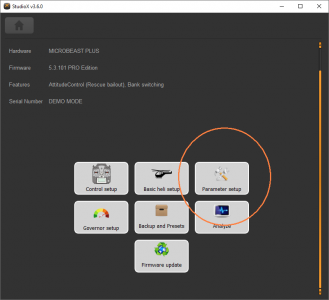
|
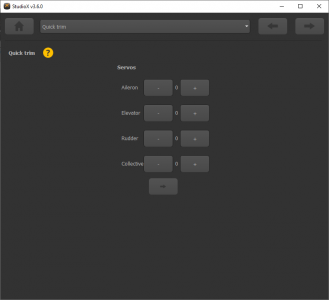
|
Auf der zweiten Seite des Untermenüs findest Du die Trimmwerte für den künstlichen Horizont (wenn die AttitudeControl Funktion nicht freigeschaltet ist, dann sind die Werte ausgegraut). Die Roll - und Nickachse können jeweils in Schritten von 0.5 Grad getrimmt werden. Weitere Informationen zu dieser Funktion und deren Notwendigkeit stehen oben.